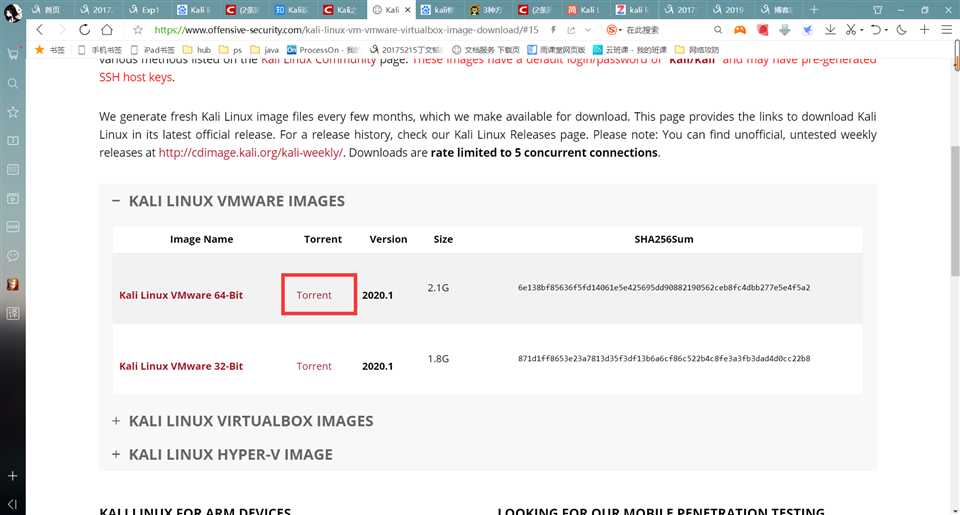
点击链接进入官网后,点击Torrent按钮下载Torrent文件,之后在迅雷中打开此文件,在下载选项框中选择kali-linux-2020.1-vmware-amd64.7z文件下载
下载kali-linux-2020.1-vmware-amd64.7z文件之后,我们将该文件解压一个自己比较容易找到的路径,会得到下图所示的文件列表

打开VMware Workstation,点击打开虚拟机
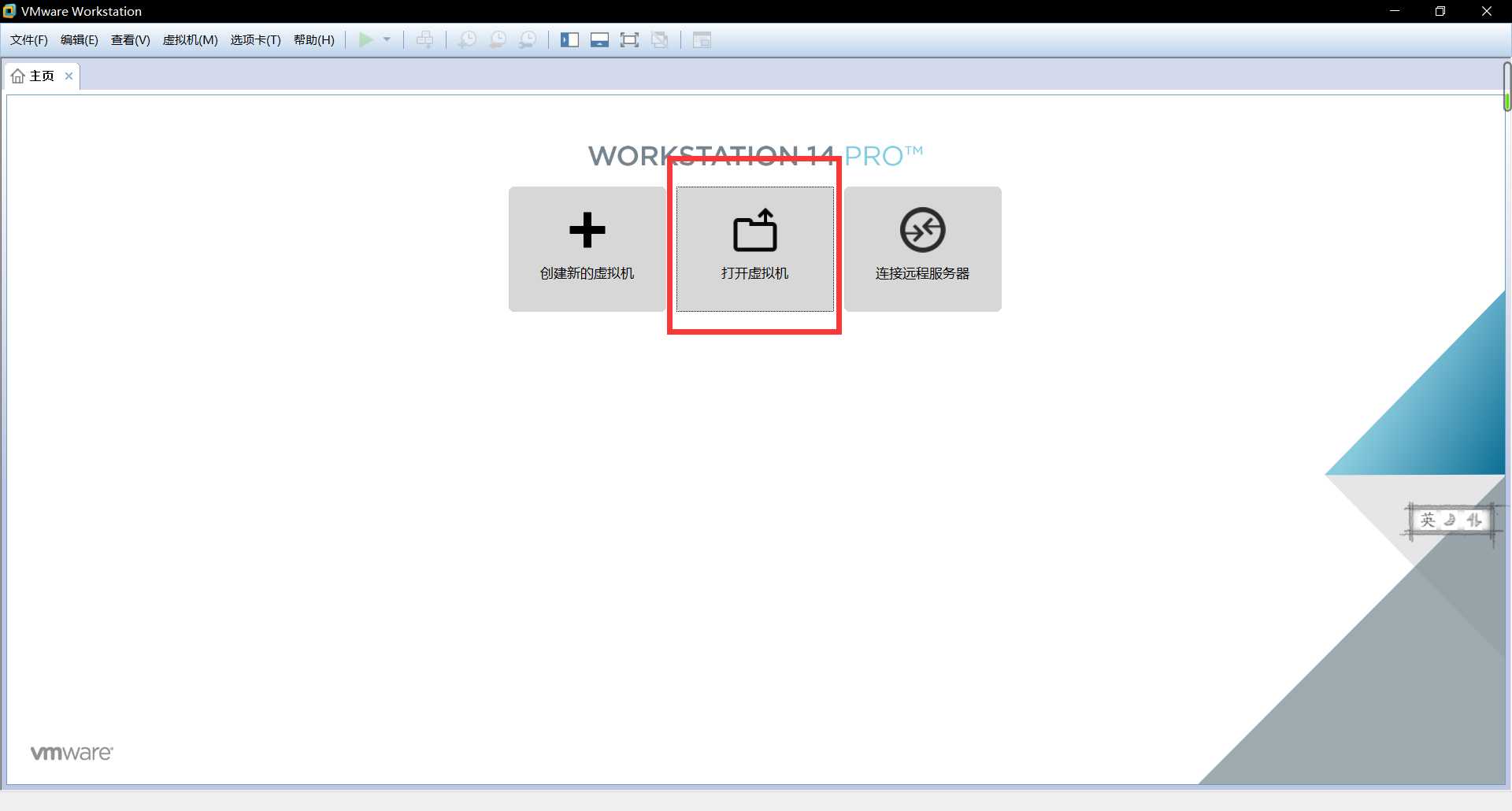
找到自己之前解压文件的路径之后,打开截图所示的文件,然后点击开启此虚拟机
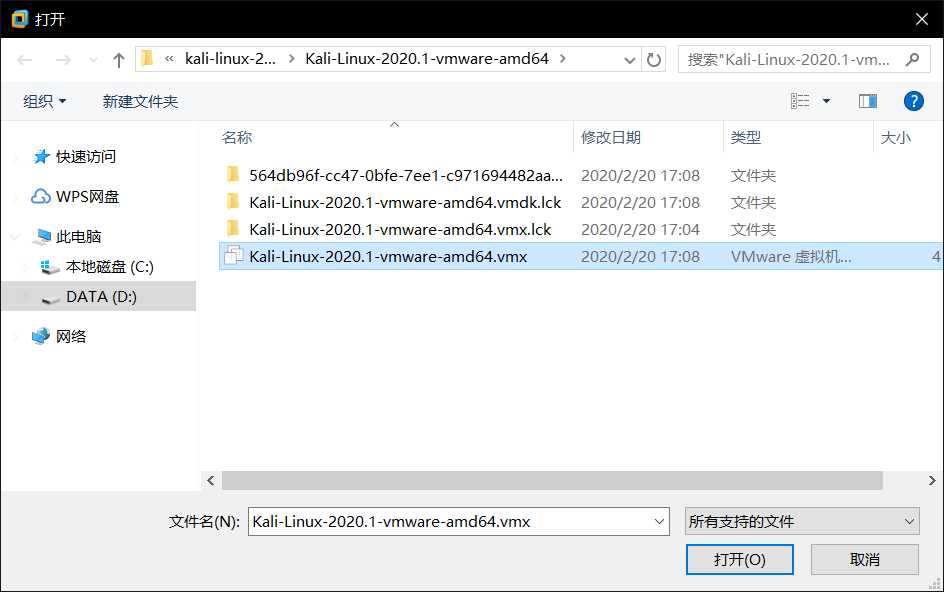
有的同学之前使用其他复制的虚拟机的时候应该也知道了,点击我已复制该虚拟机
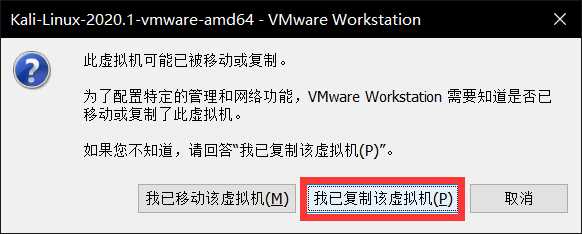
进入登录界面,默认的用户名和密码都是kali(小写字母),输入即可进入系统界面了
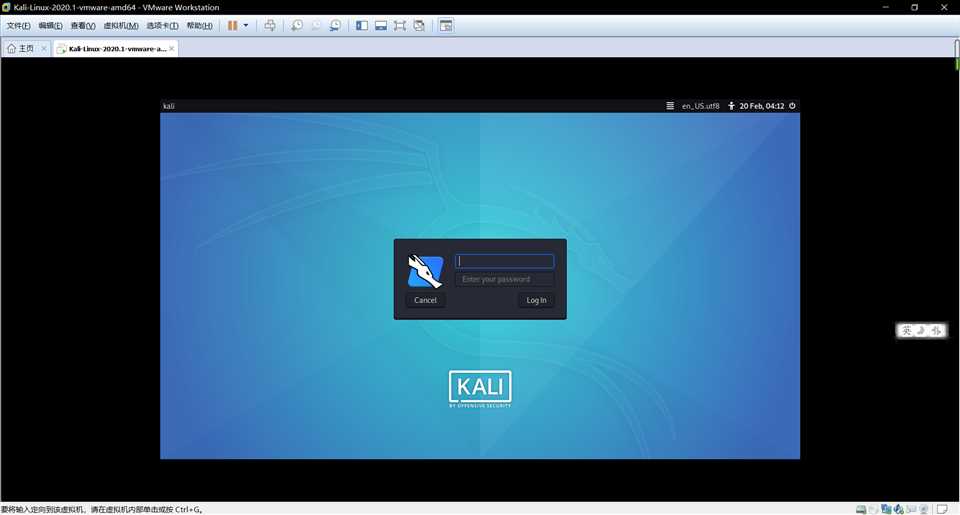
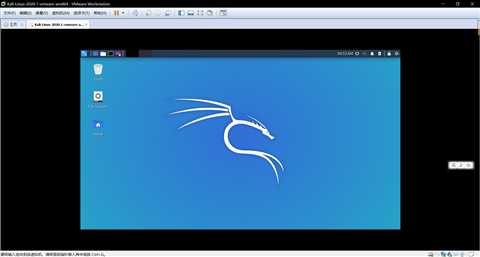
为了防止我们在把语言设置为中文之后出现乱码,我们需要先更新源
使用sudo -s并输入密码kali获得管理员权限
使用vim /etc/apt/sources.list打开sources.list文件,然后在文件尾部加入更新源,保存并退出
deb http://mirrors.tuna.tsinghua.edu.cn/kali kali-rolling main contrib non-free
deb-src https://mirrors.tuna.tsinghua.edu.cn/kali kali-rolling main contrib non-free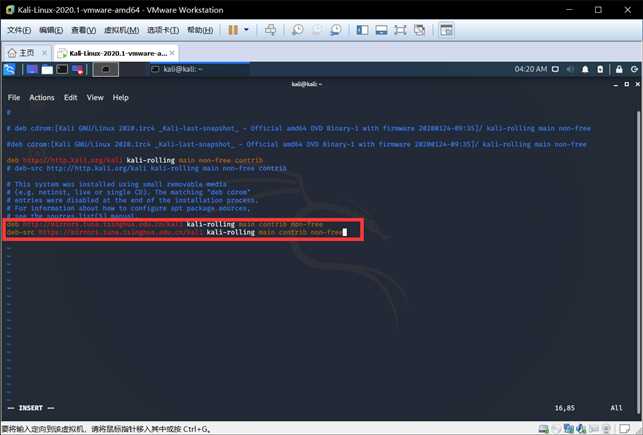
然后运行apt-get update && apt-get upgrade && apt-get clean命令,在下图的选项中输入y并继续(提示:更新需要较高的网速,不然要下一段时间)
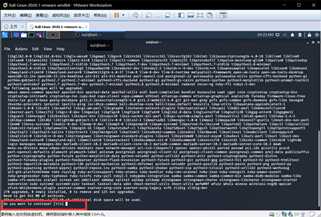
经过一大段时间之后,运行完毕
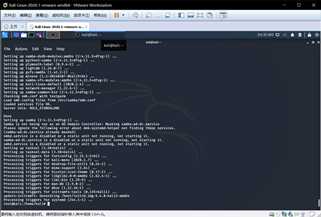
输入命令dpkg-reconfigure locales,进入如下界面
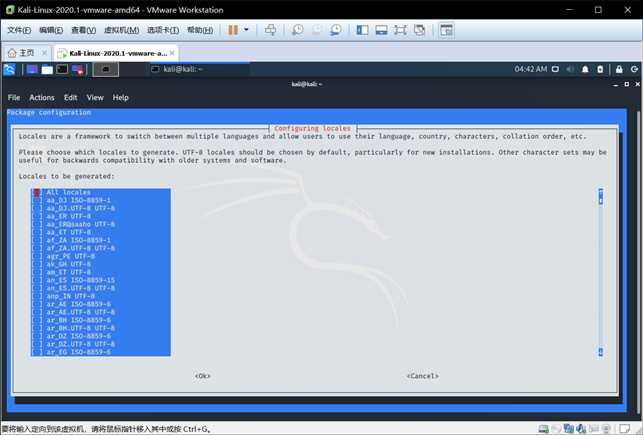
选中(按空格选中)三种语言:[en_us.UTF_8 UTF_8] 、[zh_CN.GBK GBK]、[zh_CN.UTF_8 UTF_8]。(使用方向键下翻),然后使用[Tab]键切换到ok上,进入第二个界面,选中图中红色选定部分,再次ok就行了
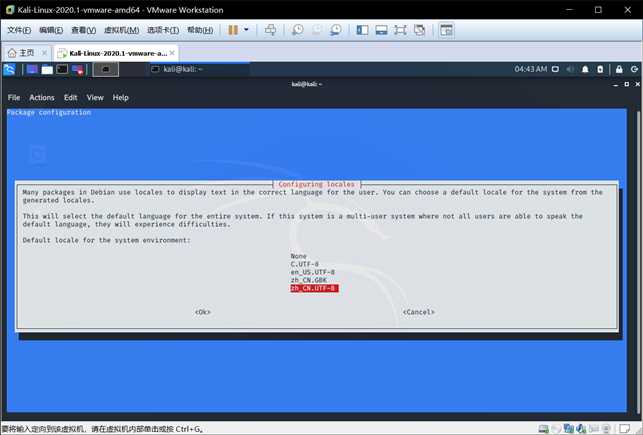
apt-get install xfonts-intl-chinese
apt-get install ttf-wqy-microheireboot,重启,之后如果没有转换中文成功,再输入echo LANG=“zh_CN.UTF-8” > /etc/default/locale ,再重启一遍就可以了。dpkg-reconfigure locales的操作)由于和正常安装途径不一样,我们无法自己在安装好系统的时候修改主机名,这与老师的要求不符,我们需要修改一下主机名
同样的,使用sudo -s并输入密码进入管理员模式,然后输入vim /etc/hostname,然后把图中的kali修改为自己的姓名学号就行了。
/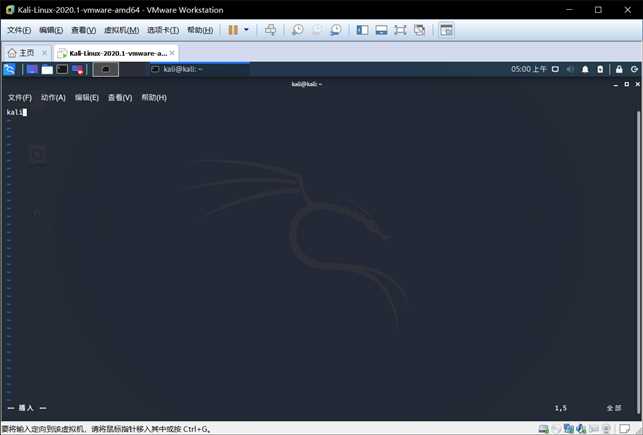
重启之后,就可以看到主机名已经修改好了
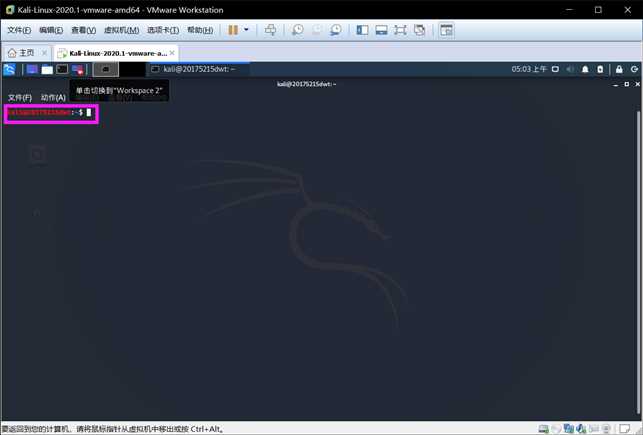
1.kali linux 管理员怎么获取最高权限
2.Kali Linux系统重新更正主机名以及修改用用户密码教程
3.Kali设置中文
4.kali虚拟机汉化设置,kali linux怎么换成中文显示
5.20172327马瑞蕃 2019-2020-2 《网络对抗技术》第一周Kali的安装
20175215丁文韬 2019-2020-2 《网络对抗技术》第一周Kali的安装(使用Kali Linux VMware特别版)
原文:https://www.cnblogs.com/jxxydwt1999/p/12336368.html